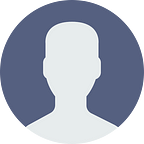SSH Login tanpa password
Buat Authentication menggunakan SSH-Keygen Keys
ssh-keygen -t rsaGenerating public/private rsa key pair.
Enter file in which to save the key (/home/anjar/.ssh/id_rsa): [Press enter key]
Created directory '/home/anjar/.ssh'.
Enter passphrase (empty for no passphrase): [Press enter key]
Enter same passphrase again: [Press enter key]
Your identification has been saved in /home/anjar/.ssh/id_rsa.
Your public key has been saved in /home/anjar/.ssh/id_rsa.pub.
dengan begini kita telah membuat keys ssh dengan tipe rsa, setelah itu kita akan mengirim ssh key yang telah kita buat untuk di simpan ke server
Metode 1: Menggunakan Command ssh-copy-id
ssh-copy-id user@192.168.0.11Metode 2: Menyalin public key menggunakan SSH
cat .ssh/id_rsa.pub | ssh user@192.168.0.11 'cat >> .ssh/authorized_keys'
user@192.168.1.2's password: [Enter Your Password Here]Metode 3: Menyalin Public Key Secara Manual
Jika ada masalah dengan metode-metode sebelumnya, Anda dapat menggunakan metode ini. Namun, metode ketiga ini agak lebih sulit karena seluruhnya dilakukan secara manual. Anda secara manual perlu menambahkan isi file id_rsa.pub ke file server remote ~/.ssh/authorized_keys.
lalu kita setting permission pada server
ssh anjar@192.168.0.11 "chmod 700 .ssh; chmod 640 .ssh/authorized_keys"
anjar@192.168.0.11's password: [Enter Your Password Here]setelah selesai login dengan ssh anda akan masuk ke server tanpa harus menggunakan password
[anjar@MBP ~]$ ssh user@192.168.0.11jika anda masih di minta menggunakan password dari ssh nya gunakan kode di bawah ini
[anjar@MBP ~]$ ssh-add ~/.ssh/id_rsa